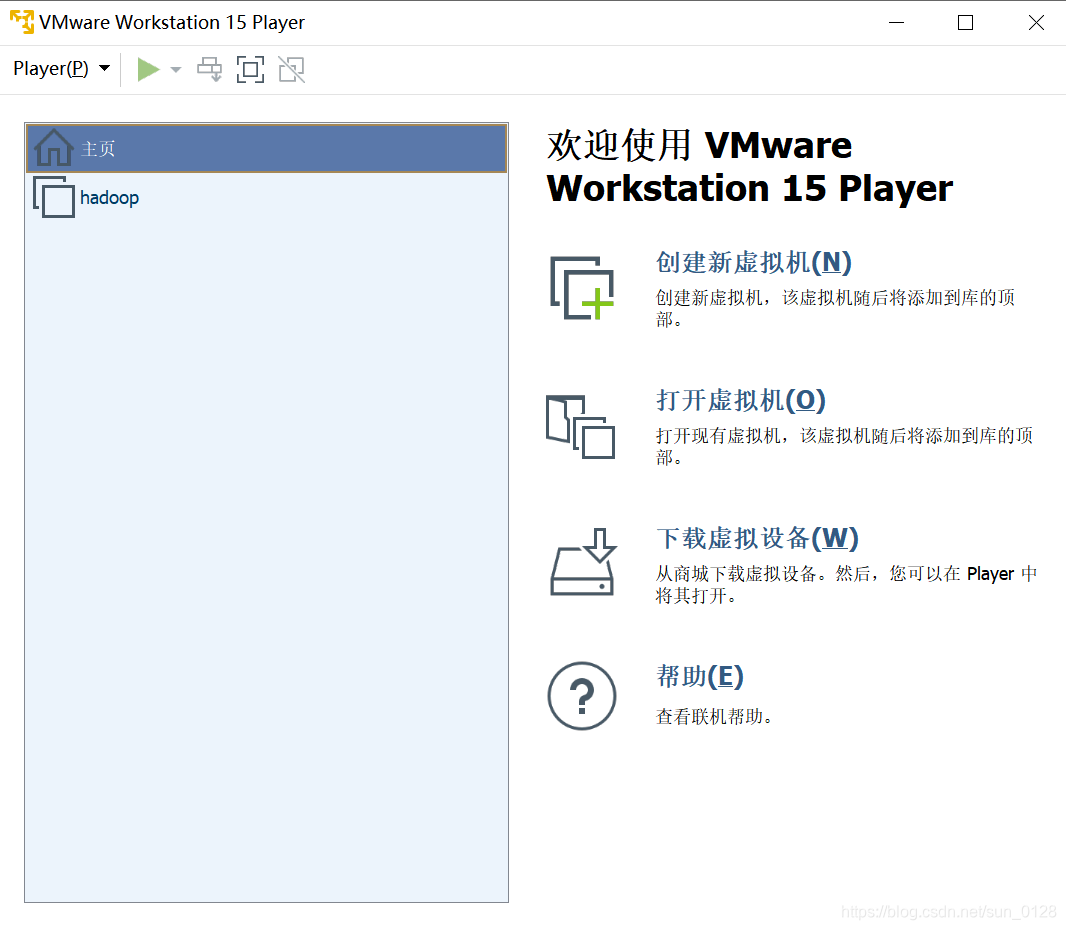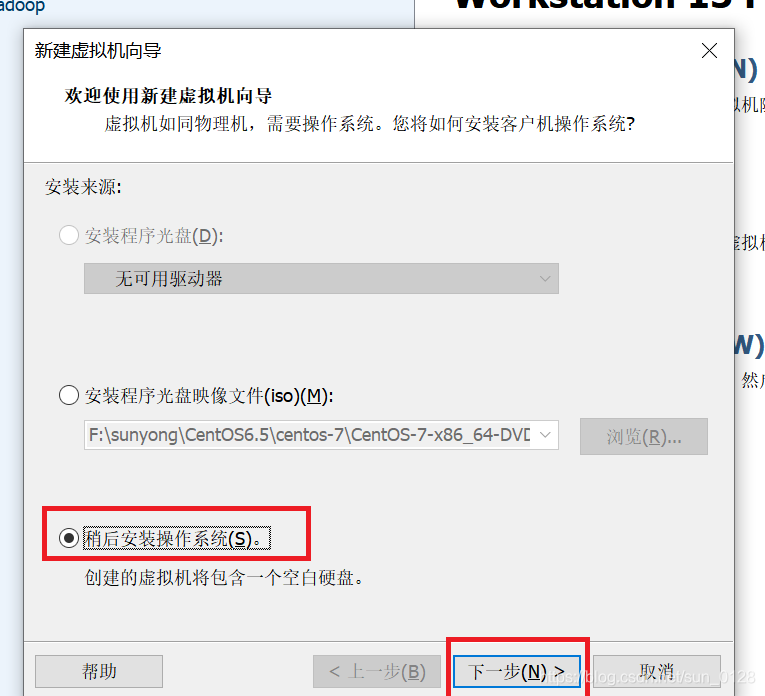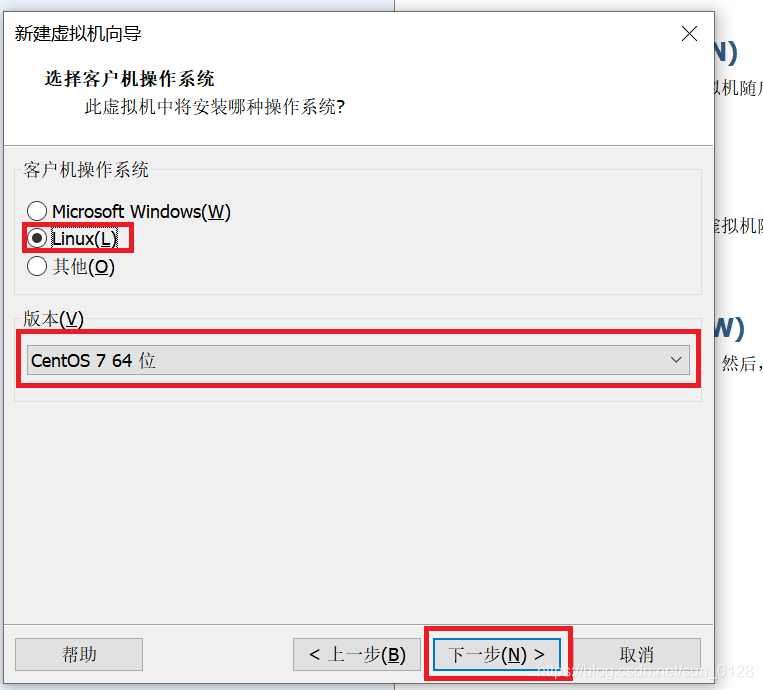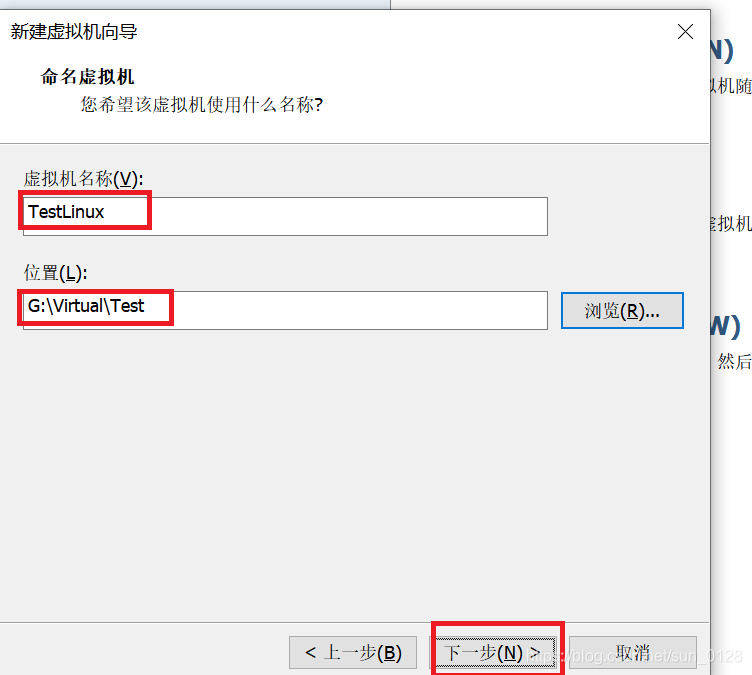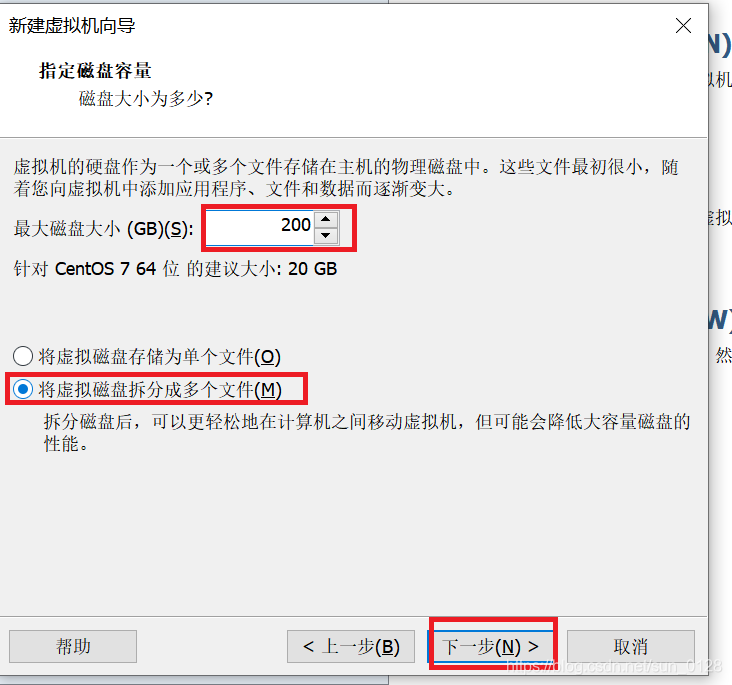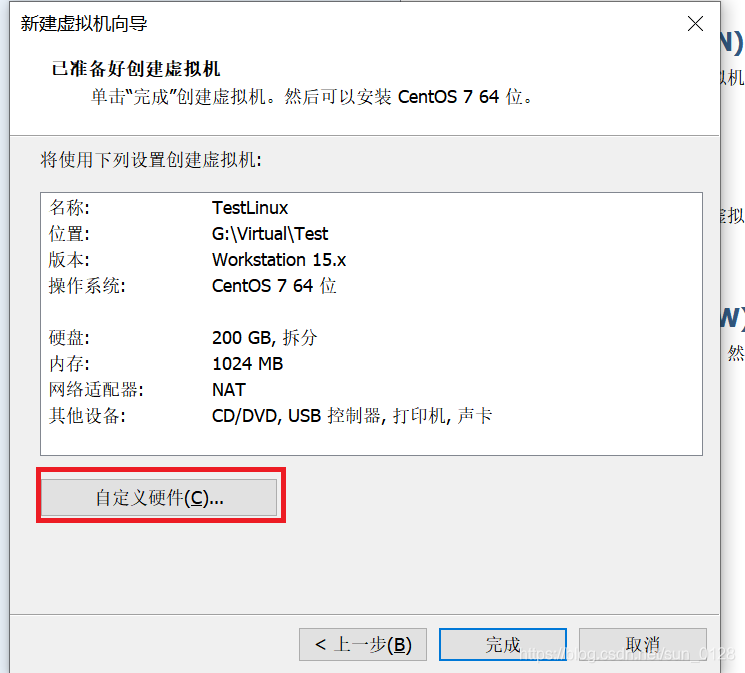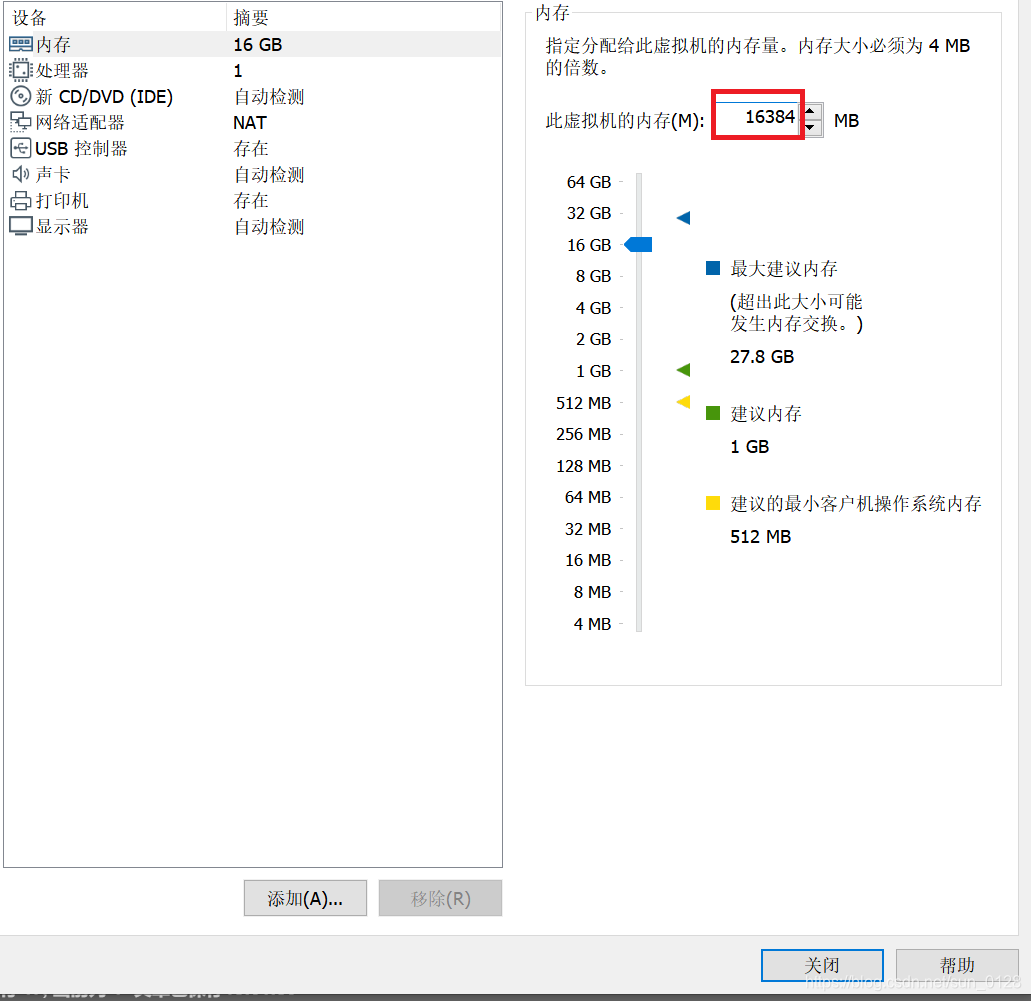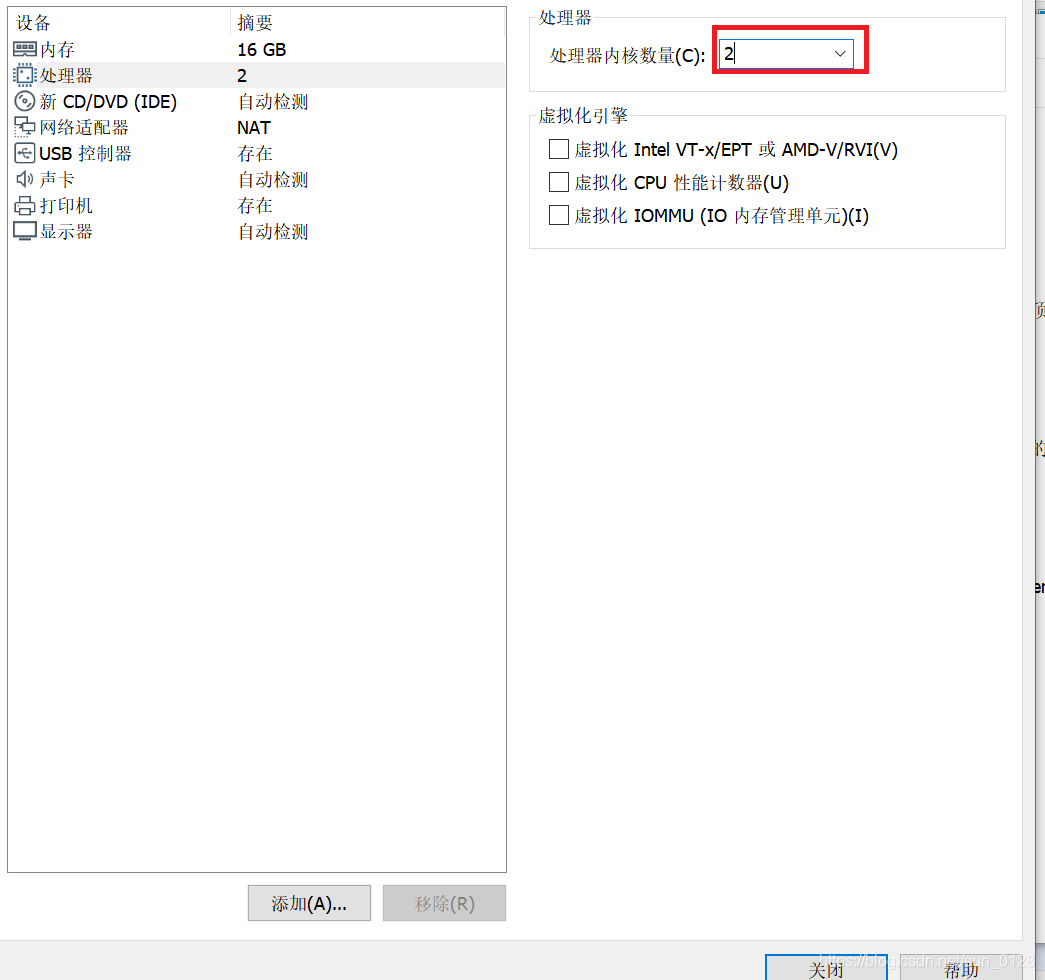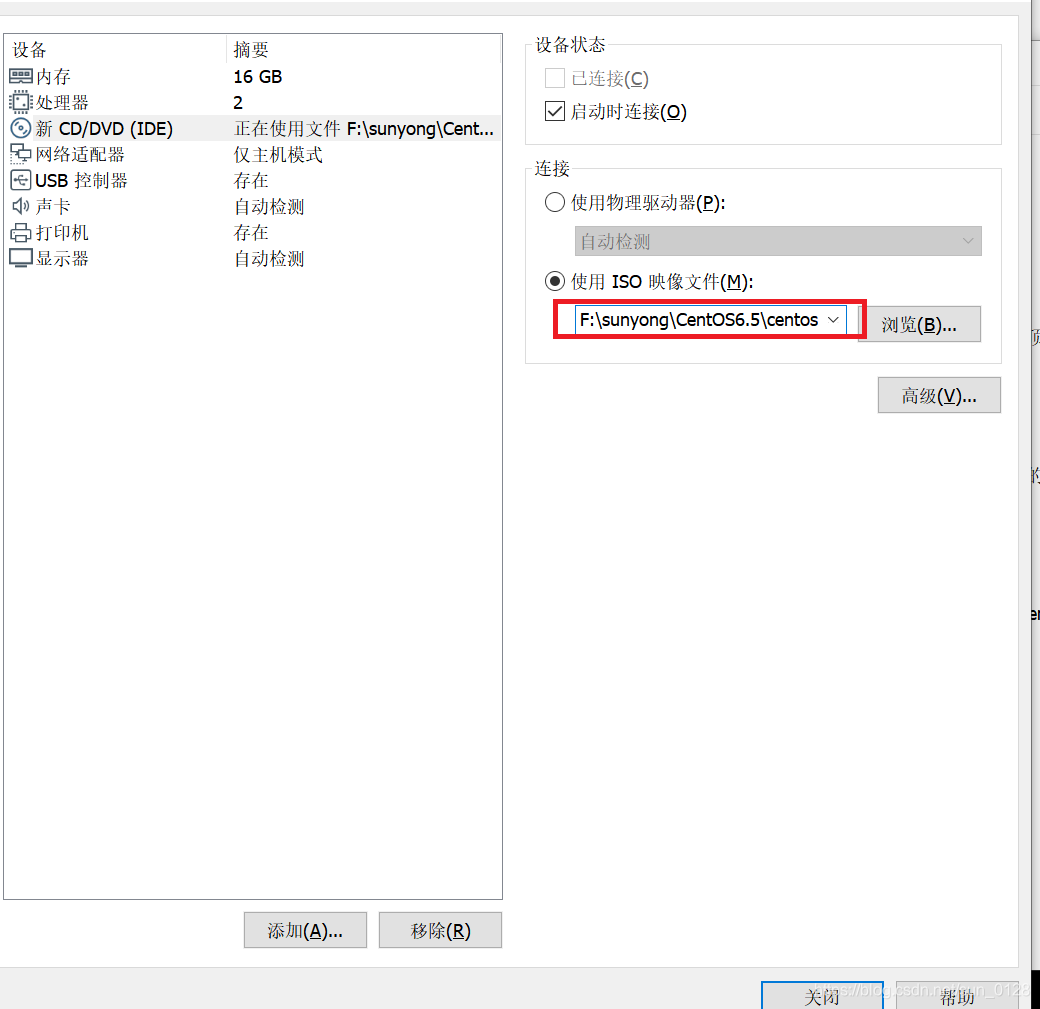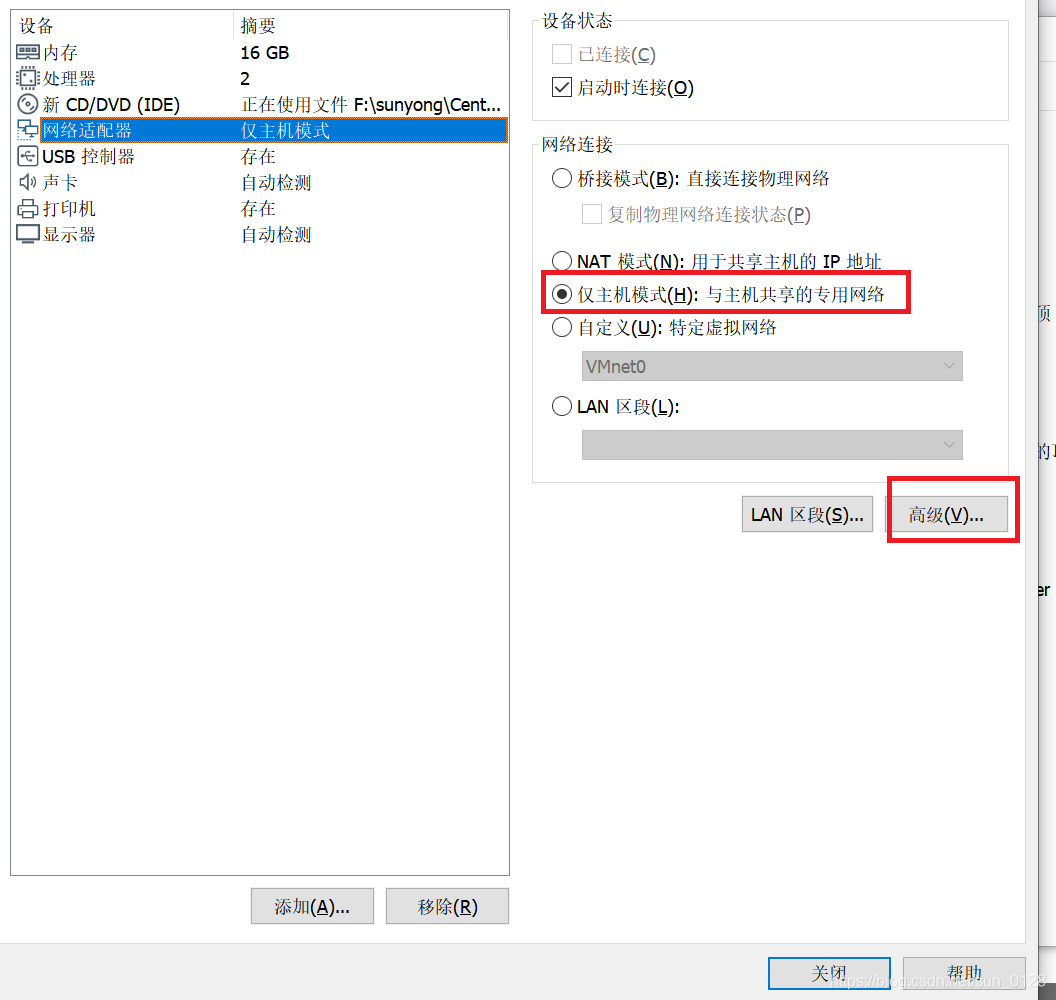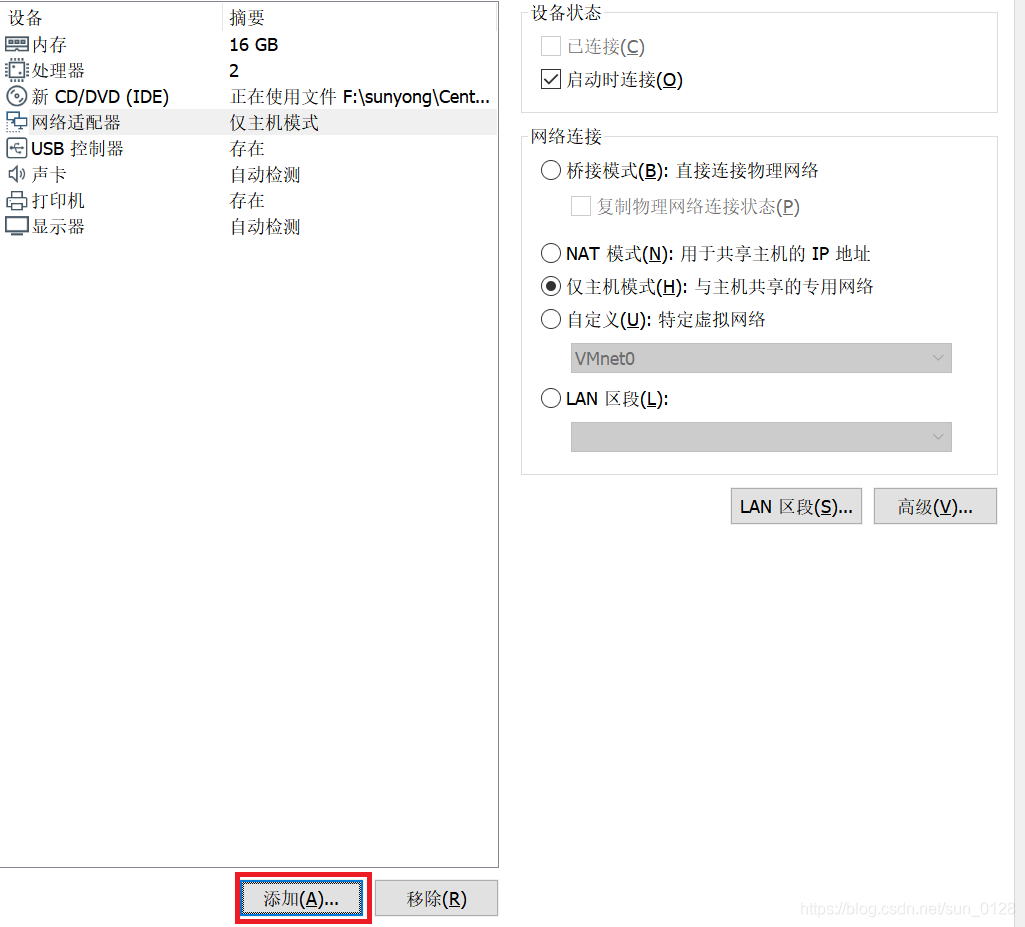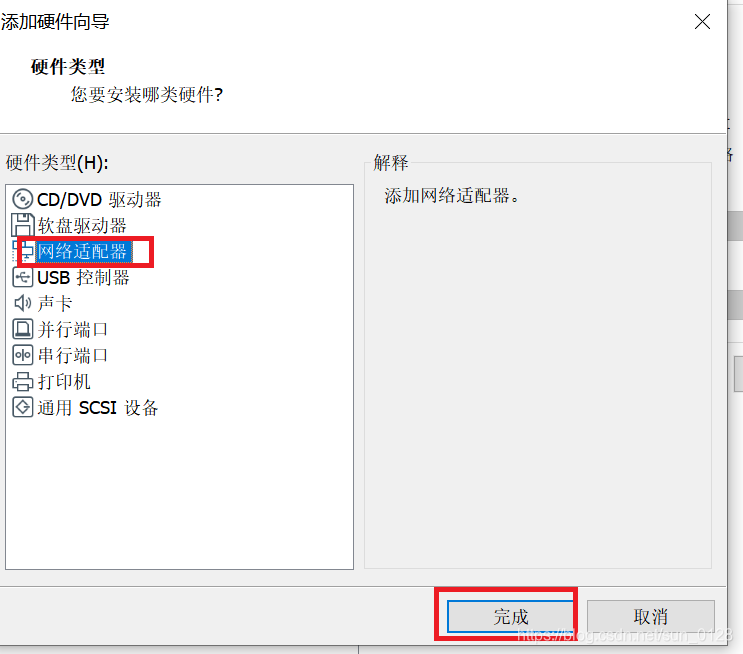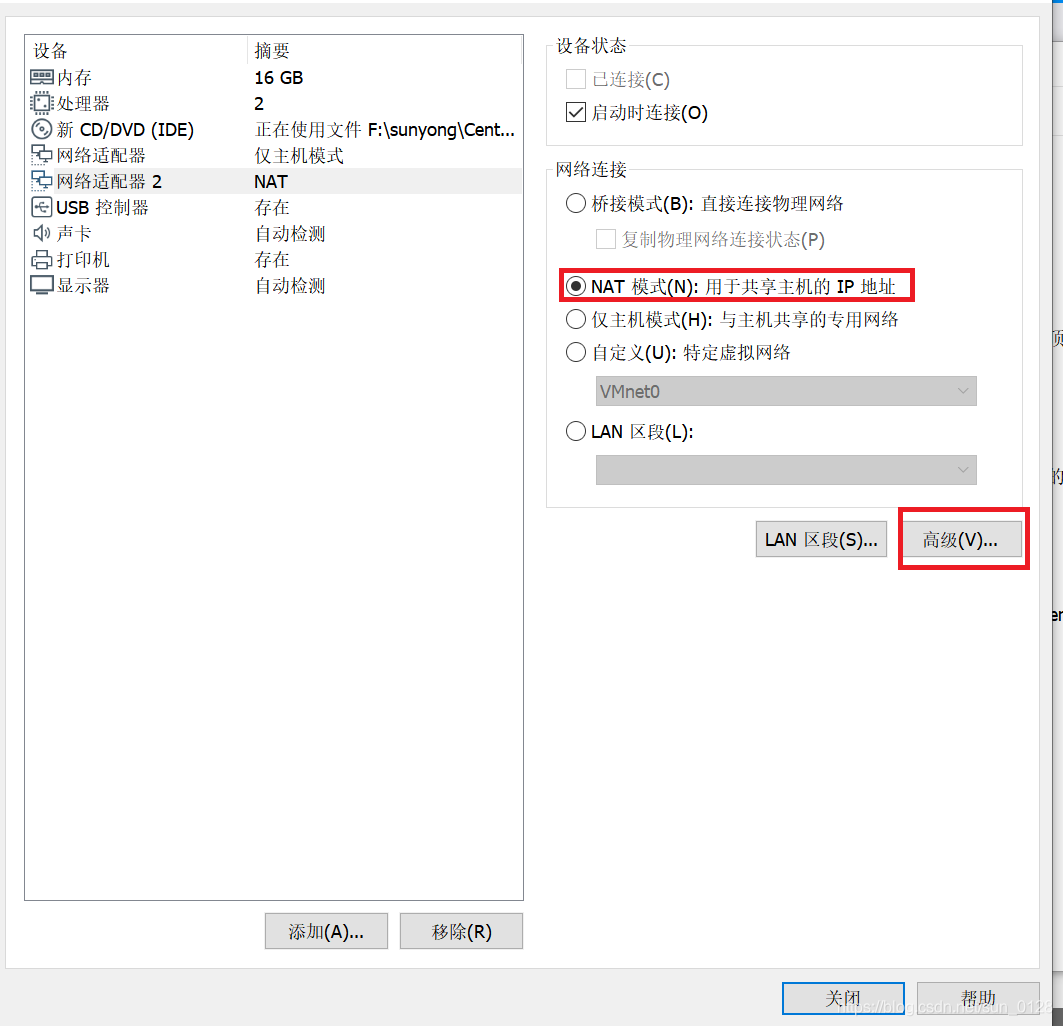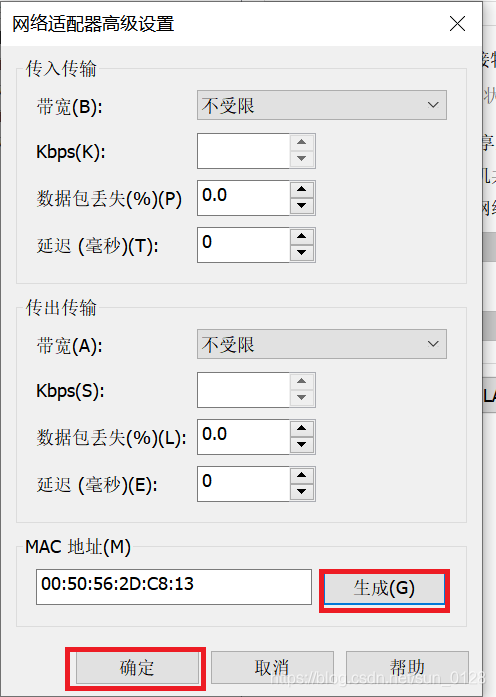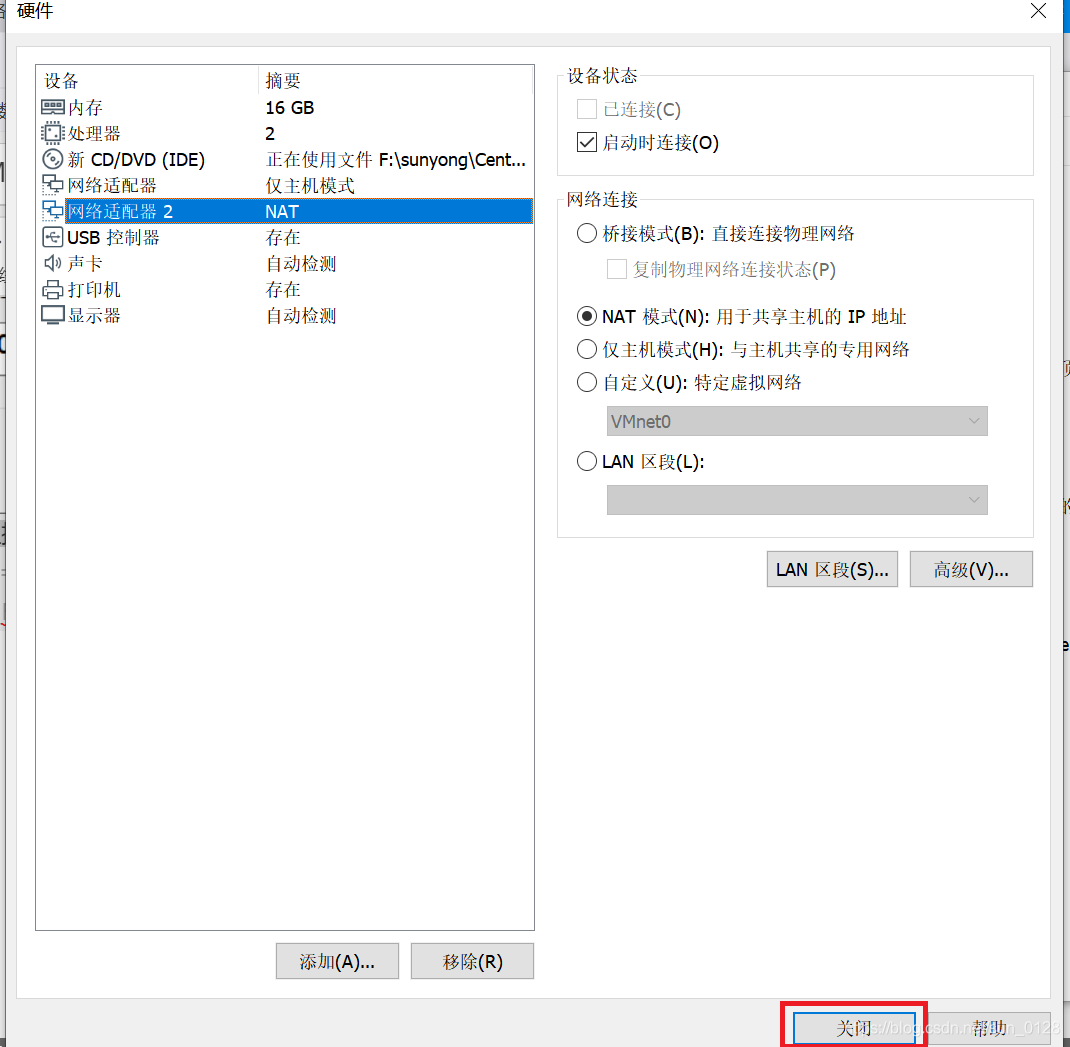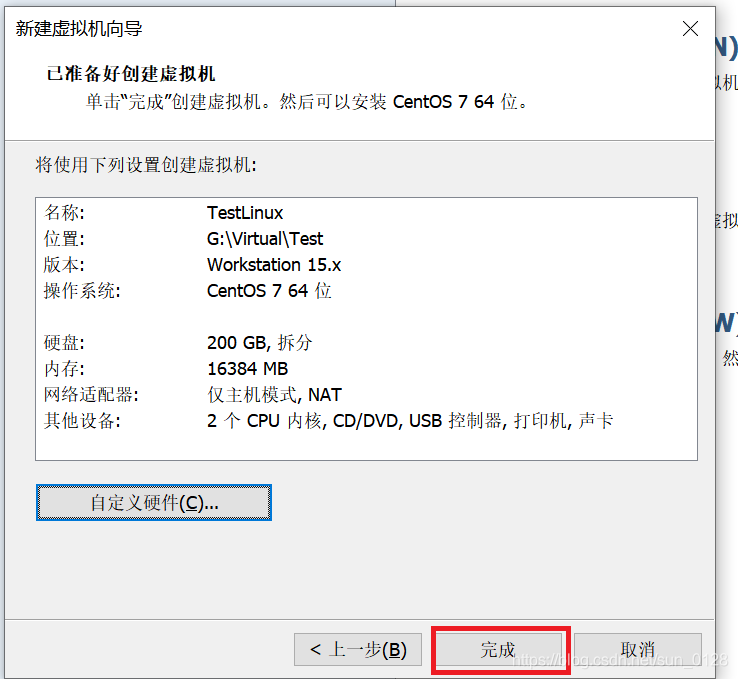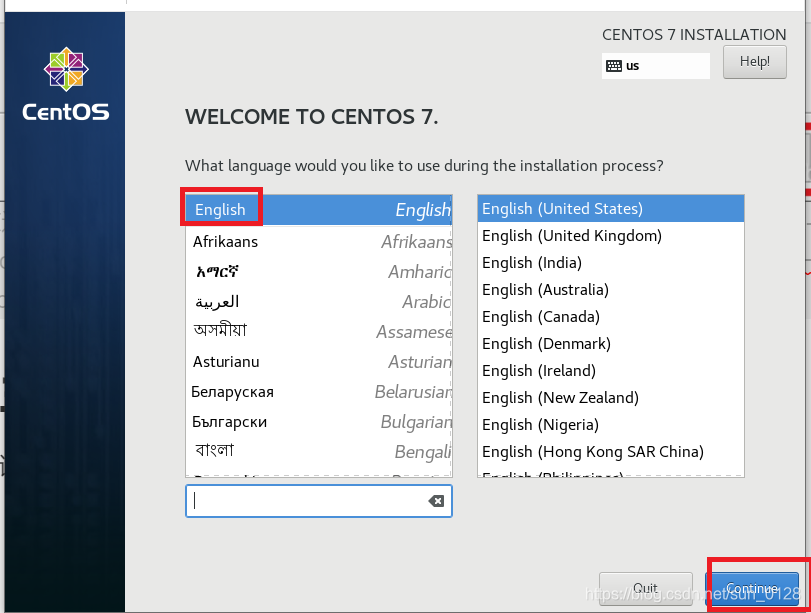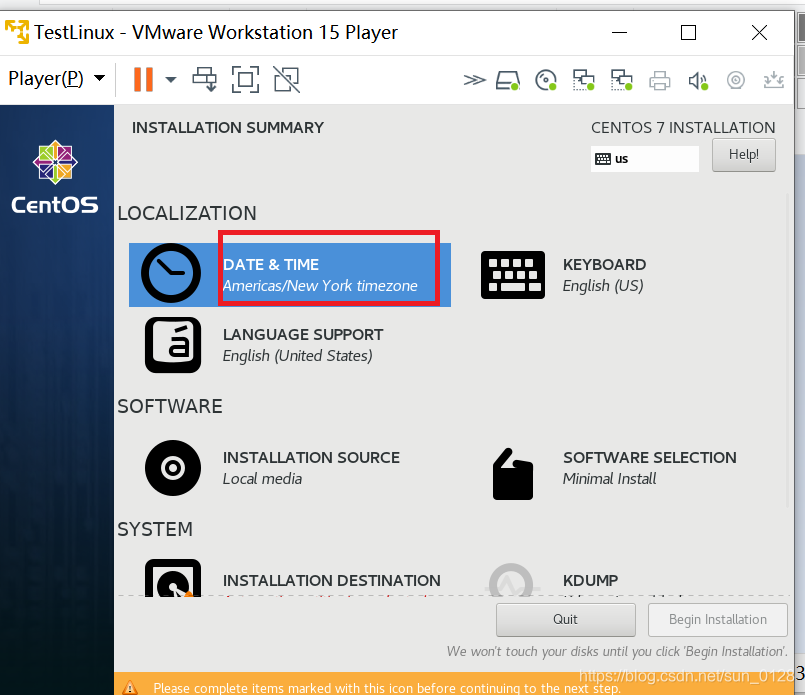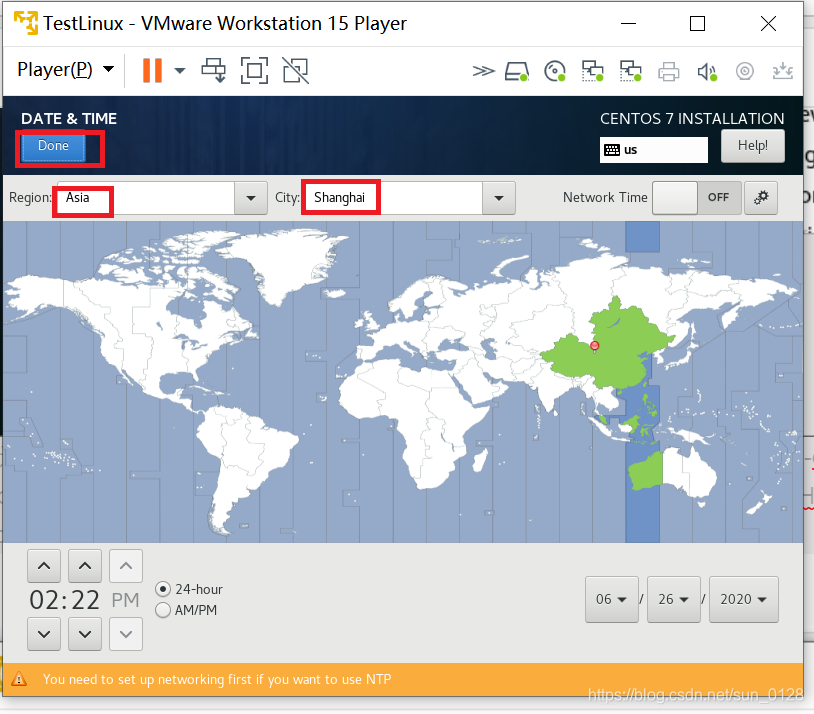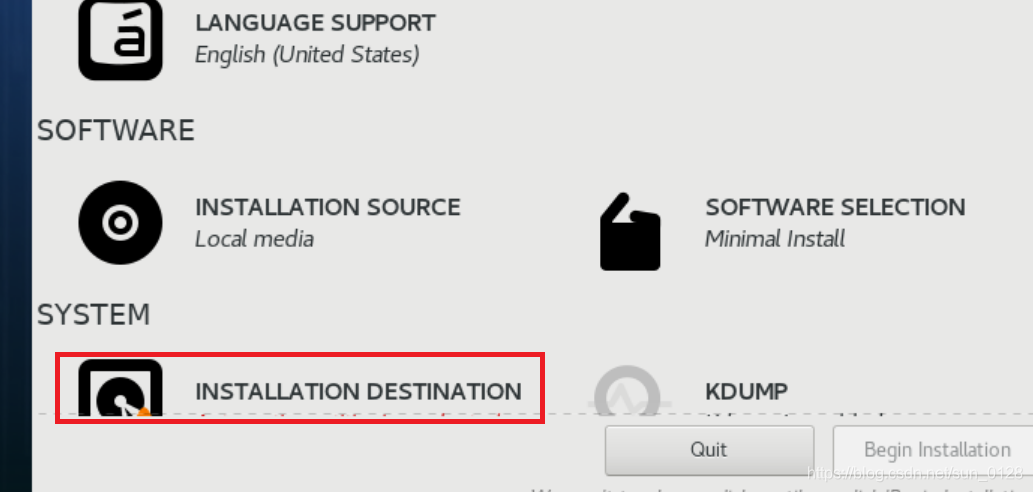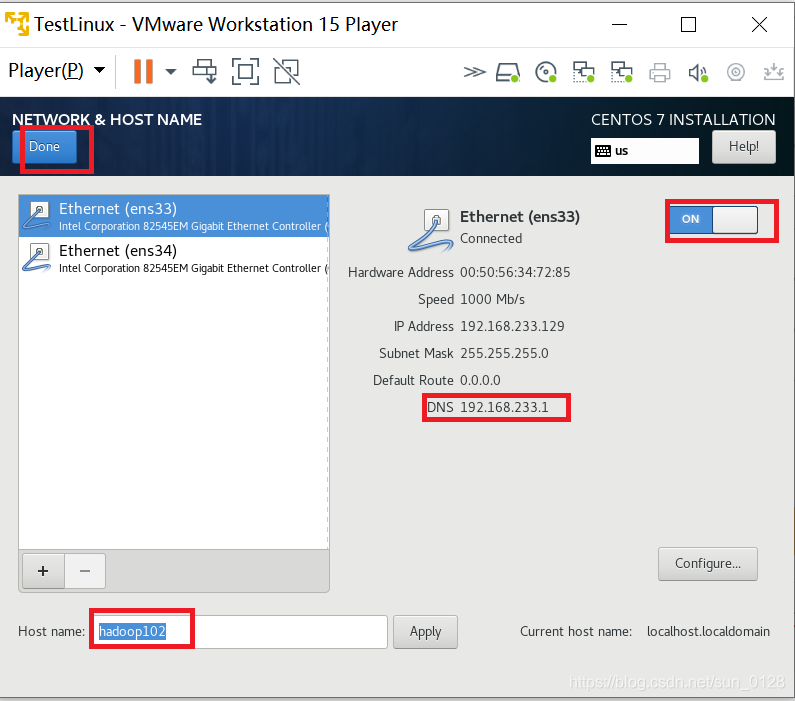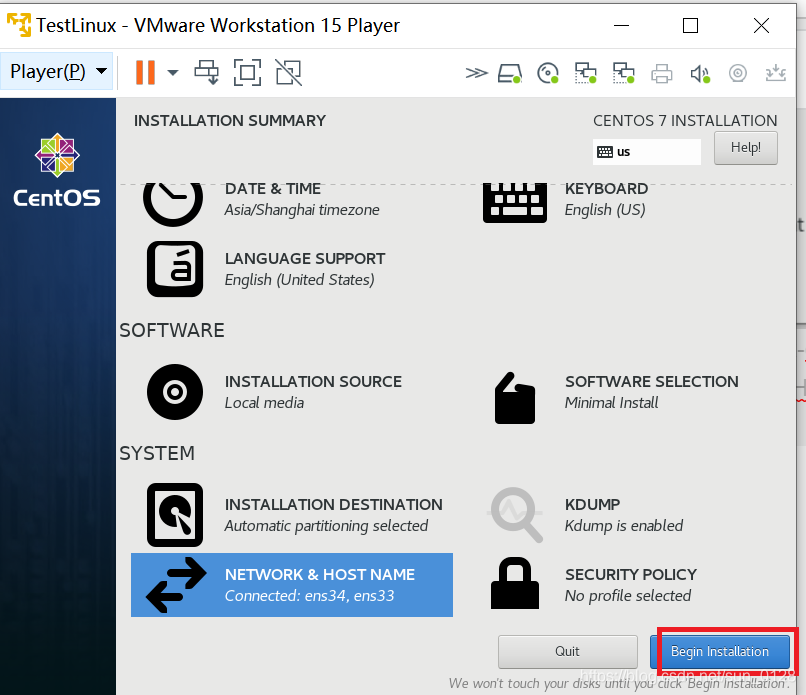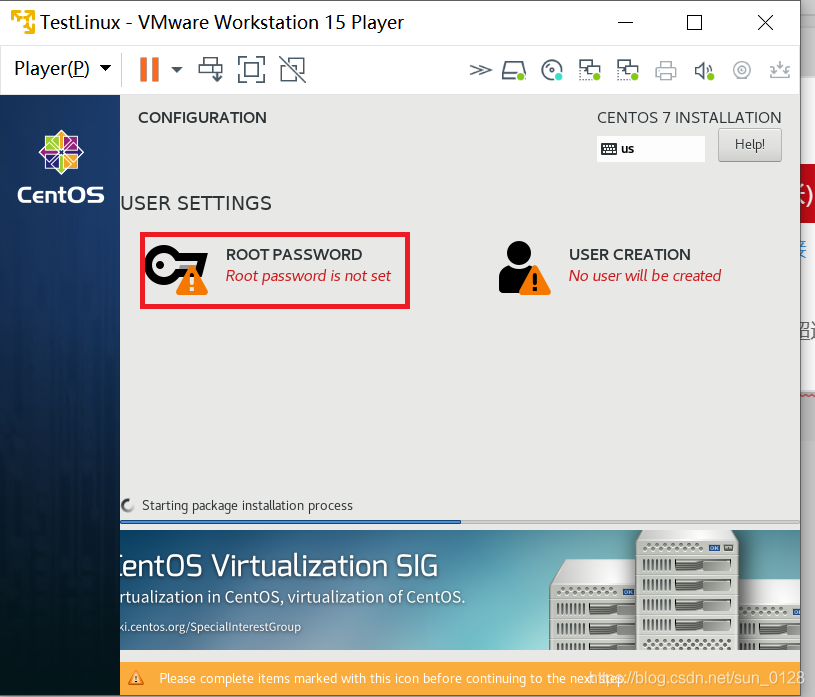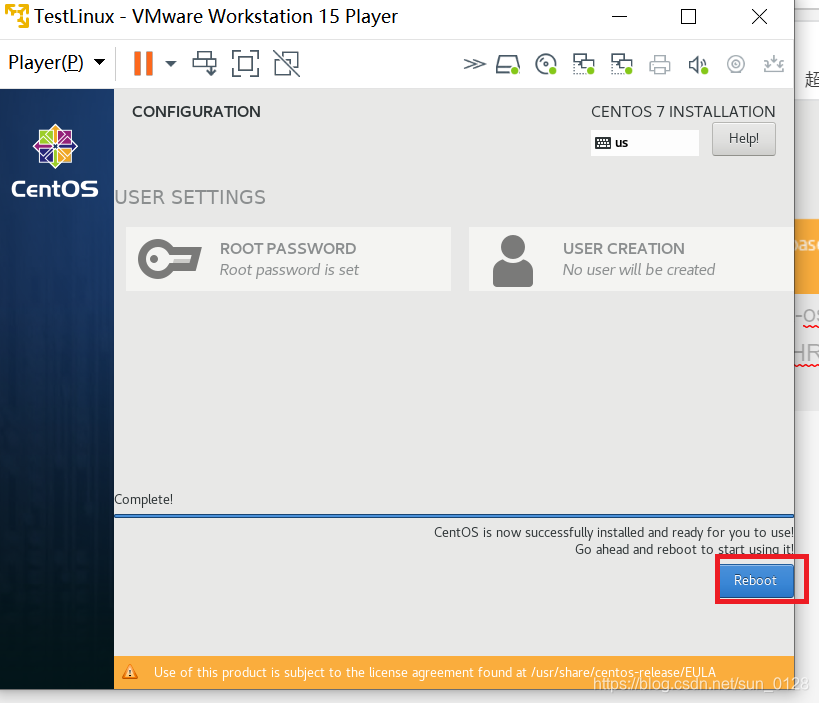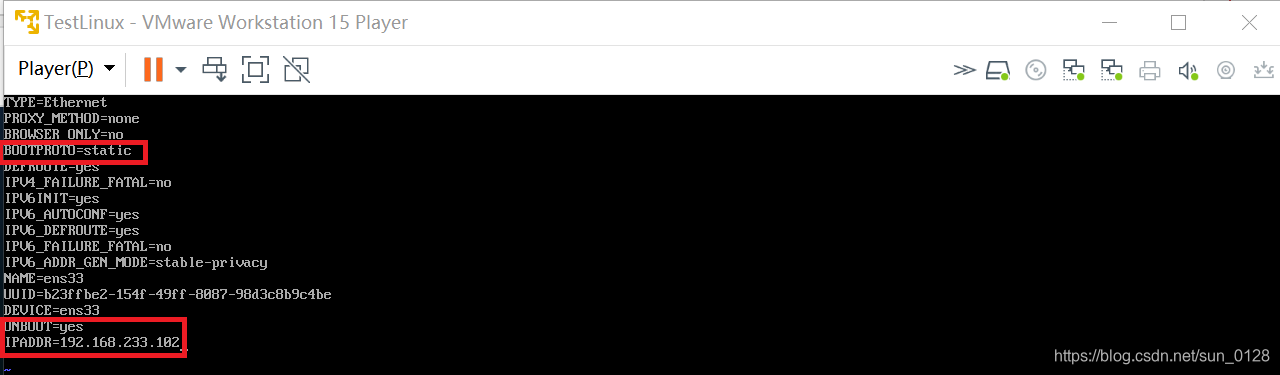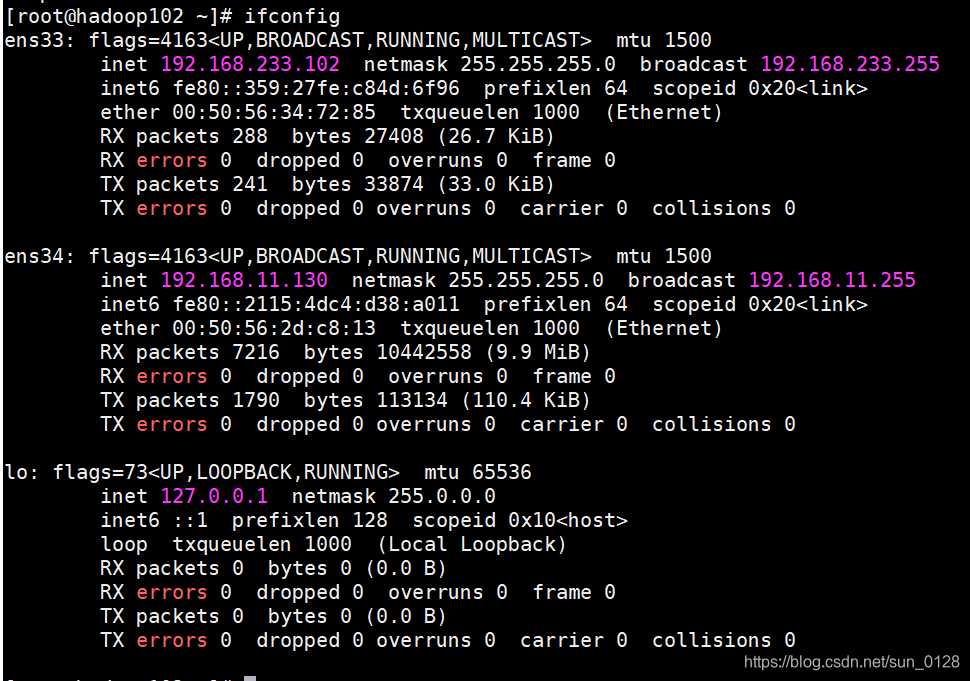一.安装VMware软件,下载centos7镜像文件,提取码: hn97
- 安装VM15.5.1,安装完成后打开
VMware Workstation 15 Plyer,界面如下:
二.相关设置
- 1.点击
创建新虚拟机,选择稍后安装操作系统,然后下一步,如下:
- 2.客户机操作系统选择linux,版本选择centos7 64位,然后下一步,如下:

- 3.修改虚拟机名称和文件位置

- 4.指定磁盘大小,选择拆分成多个文件

- 5.点击自定义硬件

- 6.设置虚拟机内存大小

- 7.设置处理器数量

- 8.选择镜像文件路径

- 9.网络适配器选择仅主机模式,点击高级生成MAC地址


- 10点击添加,选择网络适配器


- 11.新添加的网络适配器选择NAT模式,点击高级生成MAC地址


- 12.点击关闭和完成,虚拟机的设置完成


三.启动该虚拟机
- 1.语言选择英文,点击continue

- 2.设置时区为亚洲上海然后选择done


- 3.设置自动分区直接选择done保存

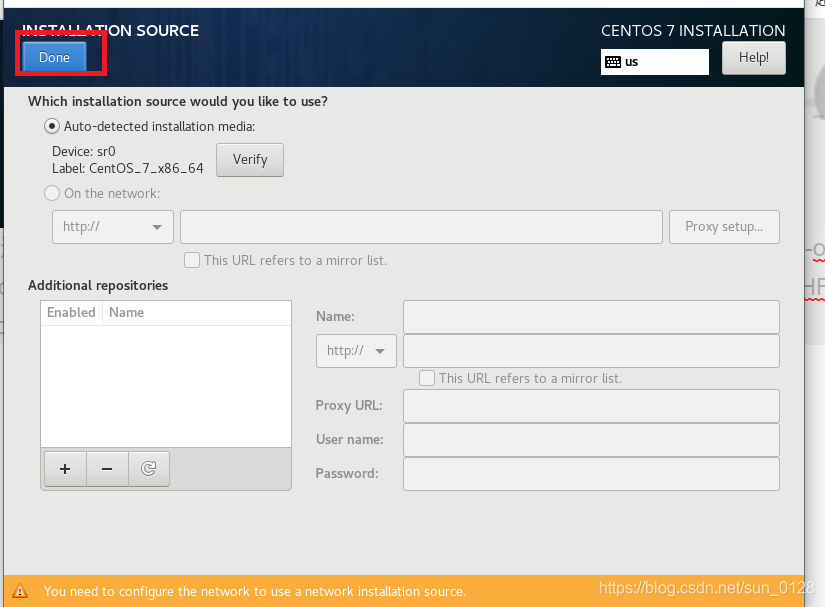
- 4.将两个网卡都设为on,记住DNS地址(192.168.233.1)后面设置静态ip需要用到,左下角设置主机名为hadoop102然后done保存

- 5.选择开始安装

- 6.设置root用户密码

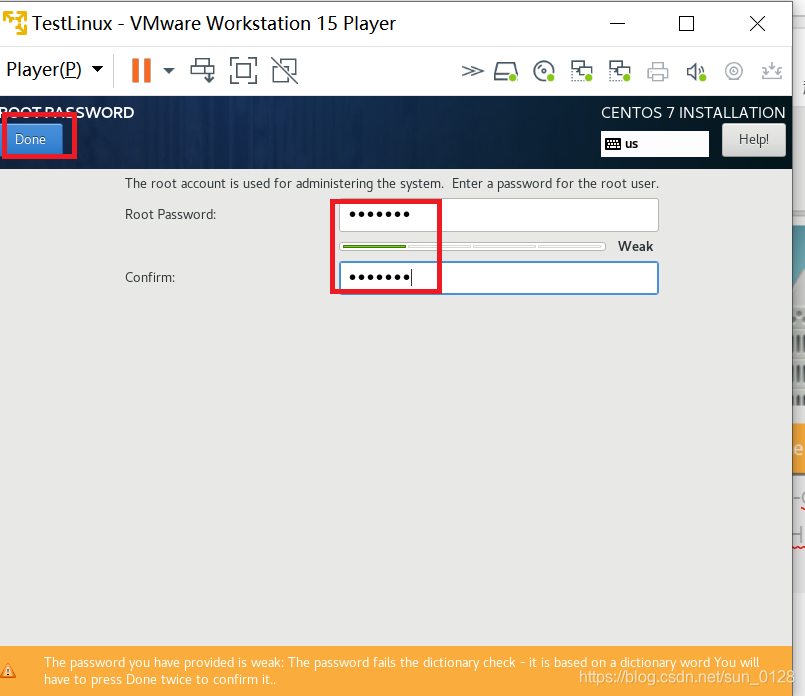
- 7.点击reboot重启机器

四.配置静态ip
- 1.使用root用户登录
- 2.输入:
vi /etc/sysconfig/network-scripts/ifcfg-ens33,打开文件,按I进入编辑模式,将BOOTPROTO的值修改为static,ONBOOT的值修改为yes最后一行添加静态IP:192.168.233.102,和之前DNS地址最后一位不一样,然后按ESC退出编辑模式,按:进入尾行模式,输入wq保存退出
- 3.输入:
systemctl restart network重启网络 - 4.输入:
systemctl stop firewalld,停止防火墙 - 5.输入:
systemctl disable firewalld禁用防火墙 - 6.输入:
yum -y install net-tools,若能成功下载那么配置成功 - 7.可输入:
ifconfig看有没有出现ip地址验证,如下:
来源:oschina
链接:https://my.oschina.net/u/4362330/blog/4326509